iPad ნელა და აუცილებლად ხდება დე-ფაქტო კომპიუტერი ბევრისთვის, ვისაც არ სურს ათასობით დოლარის დახარჯვა Mac-ისთვის. ეს დიდწილად განპირობებულია პროგრამული უზრუნველყოფის გაუმჯობესებით, რამაც განაპირობა iPadOS-ის გასულ წელს გამოშვება. ეს მოიცავს ბევრ განსხვავებულ ფუნქციას, მათ შორის ახალ და გაუმჯობესებულ Files აპს.
შინაარსი
- დაკავშირებული კითხვა
- ღრუბლოვანი ფაილების რომელი სერვისებია თავსებადი iPadOS-თან და Files აპთან?
- როგორ დავამატოთ მესამე მხარის ღრუბლოვანი ფაილების სერვისები ფაილებს iPadOS-ზე
- როგორ დავუკავშირდეთ ფაილ სერვერს Files აპიდან iPadOS-ზე
-
ხშირად დასმული კითხვები iPad-ის ღრუბლოვანი ფაილური სერვისების მართვის შესახებ
- შეგიძლიათ ფაილების zip და unzip?
- როგორ გადარქმევა ფაილები
- დაამატეთ საყვარელი საქაღალდეები და დოკუმენტები
- გადაიტანეთ ფაილები და საქაღალდეები Drag and Drop საშუალებით
- როგორ აღვადგინოთ ახლახან წაშლილი ფაილები
- რა არის სწრაფი მენიუ?
- ისარგებლეთ კლავიატურის მალსახმობებით
- შეუძლია თუ არა სხვა აპებს წვდომა ფაილებსა და შენახვის სერვისებზე?
-
დასკვნა
- დაკავშირებული პოსტები:
დაკავშირებული კითხვა
- iOS ფაილების აპი თქვენს iPad-ზე, საუკეთესო რჩევები და ხრიკები
- ყველაფერი ახალ Files აპში iPadOS-ისთვის
- Apple წარადგენს კლავიატურის ახალ მალსახმობებს iPadOS 13.4-ში სხვა ფუნქციებთან ერთად
- გამოიყენეთ SMB თქვენს NAS დისკთან დასაკავშირებლად Files-ით iPadOS ან iOS 13-ში
- აქ არის საუკეთესო აქსესუარები iPadOS-ისთვის
- როგორ უყუროთ ფილმებს გარე დისკიდან თქვენს iPad-ზე iPadOS-ით
Files აპი საშუალებას გაძლევთ არა მხოლოდ მართოთ ლოკალური მეხსიერება, არამედ შესაძლებელს გახდის მართოთ თქვენი ყველა Cloud File Services თქვენი iPad-იდან. გავიდა ის დრო, როცა ყველა სხვადასხვა აპლიკაციის ჩამოტვირთვა და გამოყენება უბრალოდ სხვადასხვა ადგილას ფაილებზე წვდომისთვის იყო საჭირო. ახლა თქვენ შეგიძლიათ წვდომა, რედაქტირება, ორგანიზება და მანიპულირება იმ ფაილებით, რომლებიც მოფენილია სხვადასხვა ღრუბლოვან ფაილურ სერვისებში.
ღრუბლოვანი ფაილების რომელი სერვისებია თავსებადი iPadOS-თან და Files აპთან?
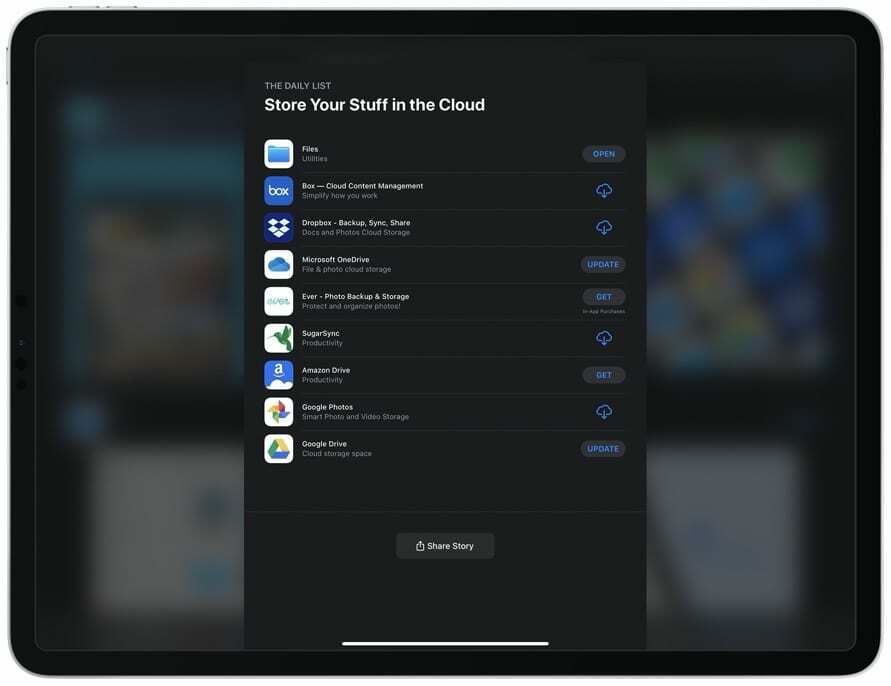
ღრუბლოვანი საცავის სერვისები, როგორც ჩანს, დღესდღეობით ათეულია, მაგრამ ეს არ არის ცუდი. ოფციების ქონა ყოველთვის შესანიშნავია, ასე რომ თქვენ და თქვენი ფაილები არ ხართ მიბმული ერთ ადგილას. და განახლებული Files აპლიკაციით, ამ სერვისებიდან ბევრი პირდაპირ კავშირშია, ასე რომ თქვენ შეძლებთ ყველაფერზე წვდომას ერთი ადგილიდან.
აქ არის რამდენიმე ჩვენი ფავორიტი:
iCloud Drive - ეს არის ყველაზე აშკარა, რადგან ეს არის ის, რასთანაც თქვენ იმუშავებთ ნაგულისხმევად (გარდა ადგილობრივი შენახვისა). Apple-ის თითოეულ მომხმარებელს უფასოდ ეძლევა 5 გბაიტი მეხსიერება, შემდეგ კი შეგიძლიათ დარეგისტრირდეთ უფრო მეტზე iCloud ანგარიშის პარამეტრების მეშვეობით. პარამეტრები აპლიკაცია.
Dropbox - გულშემატკივართა კიდევ ერთი ფავორიტია Dropbox, მიუხედავად ყოველთვიური გამოწერების ფასების ბოლო ზრდისა. დასაწყისისთვის, მომხმარებლები მიიღებენ 2 GB მეხსიერებას სამუშაოდ, რაც ნამდვილად არ არის საკმარისი ტექსტური ფაილების და შესაძლოა რამდენიმე სურათის გარდა. შემდეგ, თქვენ უნდა დარეგისტრირდეთ Dropbox Plus-ზე, თუ სივრცე ამოგეწურებათ.
Გუგლ დრაივი - მიუხედავად იმისა, ხართ თუ არა Android-ის კონვერტირება, თუ გქონიათ Gmail-ის ანგარიში სამუდამოდ, Drive ბევრისთვის სასურველი იქნება. თავად Google Drive აპი საკმაოდ მომაბეზრებელია, მაგრამ თქვენ შეგიძლიათ მარტივად დაურთოთ და შეხვიდეთ თქვენს Drive ანგარიშზე Files აპიდან.
OneDrive - OneDrive-ის გამოყენების ერთ-ერთი ყველაზე დიდი უპირატესობა არის მეხსიერების რაოდენობა, რომელსაც მიიღებთ, თუ გაქვთ Office 365. Microsoft გთავაზობთ 5 გბ-მდე მეხსიერებას უფასოდ, შემდეგი ხელმისაწვდომი ვარიანტით 50 გბ თვეში 2 დოლარად. მაგრამ თუ გამოიწერთ Office 365 Personal-ს ($69,99/წელი ან $6,99/თვე), Microsoft გაძლევთ 1TB ღრუბლოვან მეხსიერებას.
ყუთი - ეს კომპანია არსაიდან გამოჩნდა, როდესაც სერვისი დაიწყო, მაგრამ ერთ-ერთი უკეთესი გარიგებაა მათთვის, ვისაც სურს ხელმოწერებისგან თავის შეკავება. Box გთავაზობთ 10 GB მეხსიერებას უფასოდ, მაგრამ ეს არის მხოლოდ 100 GB 10 დოლარად თვეში "Personal Pro" გეგმისთვის.
არის სხვა მესამე მხარის ღრუბლოვანი სერვისები, რომლებიც თავსებადია Files აპთან, როგორიცაა Mega და SugarSync. მაგრამ ზემოაღნიშნული ვარიანტები ჩვენი ზოგიერთი ფავორიტია, თანაც უფრო პოპულარული ვიდრე სხვები. თუ ცდილობთ გადაწყვიტოთ რა გამოიყენოთ, სცადეთ ისინი და ნახეთ, რა მუშაობს უკეთესად, მაგრამ უბრალოდ მოემზადეთ გამოწერისთვის, თუ გსურთ თქვენი ფაილების ღრუბელში განთავსება.
როგორ დავამატოთ მესამე მხარის ღრუბლოვანი ფაილების სერვისები ფაილებს iPadOS-ზე
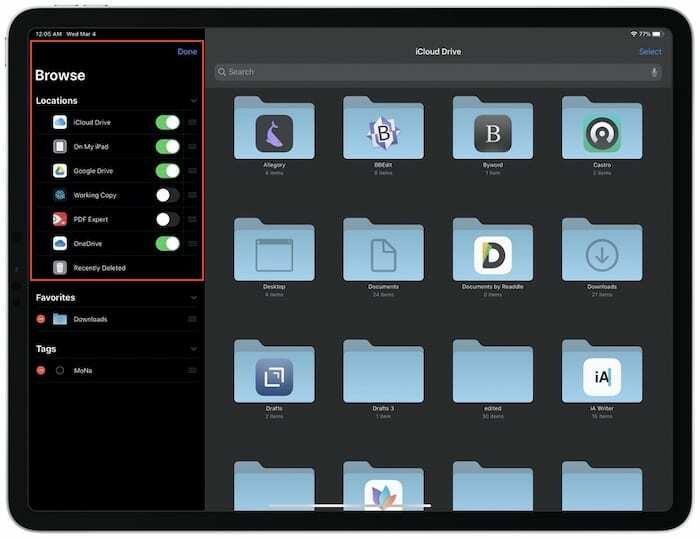
თუ დაადგინეთ, რომელ ღრუბლოვან სერვისს გამოიყენებთ, თქვენ უნდა მიიღოთ დოკუმენტები და ყველაფერი გამოჩნდეს Files აპში. აი, რა უნდა გააკეთოთ, მიუხედავად იმისა, რომელ სერვისს იყენებთ.
- ჩამოტვირთეთ და დააყენეთ მესამე მხარის ღრუბლოვანი სერვისის აპლიკაცია.
- Გააღე ფაილები აპლიკაცია თქვენს iPad-ზე.
- შეეხეთ დათვალიერება ჩანართი ბოლოში.
- შეეხეთ მეტი ღილაკი გვერდითი ზოლის ზედა მარჯვენა კუთხეში.
- აირჩიეთ რედაქტირება.
- გადართეთ აპები და სერვისები, რომლებზეც გსურთ წვდომა ჩართულია პოზიცია.
- შეეხეთ შესრულებულია ზედა მარჯვენა კუთხეში.
სერვისს Files აპთან დაკავშირების შემდეგ, თქვენ შეძლებთ მასზე სწრაფად წვდომას გვერდითი ზოლიდან. და თქვენ შეგიძლიათ გამოიყენოთ ძირითადი საძიებო ფუნქცია ზედა ნაწილში, რათა იპოვოთ რაიმე კონკრეტული, მიუხედავად იმისა, იმყოფებით თუ არა აპლიკაციის სხვა ზონაში.
როგორ დავუკავშირდეთ ფაილ სერვერს Files აპიდან iPadOS-ზე

ზოგიერთი ადამიანი ან სამუშაო ადგილი მოითხოვს, რომ დაუკავშირდეთ ფაილ სერვერს სხვადასხვა ფაილებზე წვდომისთვის. შესაძლოა, ეს არის პერსონალური ფაილების სერვერი სახლში, სადაც ინახება თქვენი პერსონალური ინფორმაცია, ან შესაძლოა ეს თქვენი სამუშაოა და სამუშაოს შესასრულებლად ფაილებზე წვდომის მიღება გჭირდებათ.
ეს არის ის ნაბიჯები, რომლებიც უნდა გადადგათ ფაილების სერვერთან დასაკავშირებლად Files აპიდან:
- გახსენით Files აპი თქვენს iPad-ზე.
- შეეხეთ დათვალიერება ჩანართი ბოლოში.
- შეეხეთ მეტი ღილაკი.
- აირჩიეთ სერვერთან დაკავშირება.
- შეიყვანეთ შესაბამისი SMB მისამართი დიალოგურ ფანჯარაში.
- საჭიროების შემთხვევაში შეიყვანეთ შესვლის ინფორმაცია.
- შეეხეთ დაკავშირება.
მას შემდეგ, რაც თქვენი iPad დაუკავშირდება, სერვერის სახელი გამოჩნდება ქვეშ გაზიარებული განყოფილებაში დათვალიერება ჩანართი. ამის შემდეგ, თქვენ შეგიძლიათ მარტივად შეხვიდეთ ან გადაიტანოთ ფაილები თქვენს iPad-სა და სერვერს შორის.
ხშირად დასმული კითხვები iPad-ის ღრუბლოვანი ფაილური სერვისების მართვის შესახებ
Files აპს თქვენს iPad-სა და iPhone-ზე უფრო მეტი ხრიკი აქვს, ვიდრე თქვენ წარმოგიდგენიათ. ჩვენ უკვე განვიხილეთ ლოკალურ ქსელთან დაკავშირება და ამ მესამე მხარის სერვისების დამატება აპში. მაგრამ ჩვენ შევადგინეთ ზოგიერთი სხვა ხშირად დასმული კითხვების სწრაფი სია ფაილების აპიდან დოკუმენტების, საქაღალდეების და სხვათა მართვისას.
შეგიძლიათ ფაილების zip და unzip?
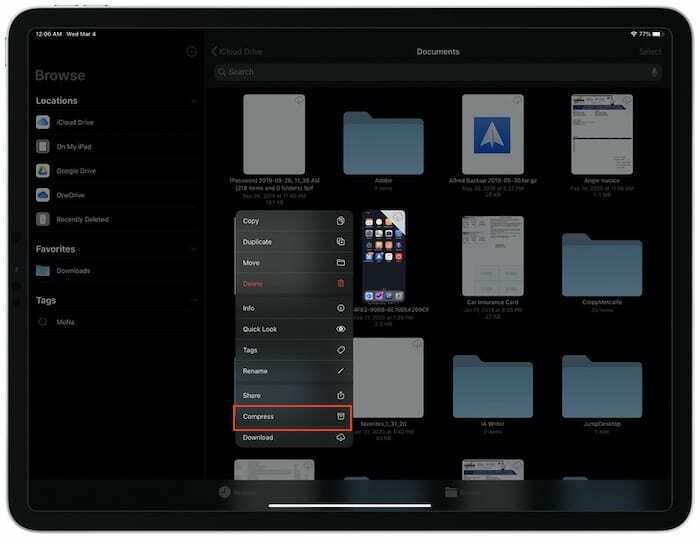
დიახ, თქვენ შეგიძლიათ როგორც zip, ასევე unzip ფაილები Files აპიდან თქვენს iPad-ზე ან iPhone-ზე. ფაილების აპიდან იპოვნეთ .zip ფაილი, ხანგრძლივად დააჭირეთ მასზე და შეეხეთ შეკუმშოს. ეს გადააქცევს დოკუმენტს ან სურათს ZIP ფაილად. შემდეგ, შეგიძლიათ მიჰყვეთ იგივე ნაბიჯებს და აირჩიოთ გაუკუმშვა და საქაღალდე გაიხსნება მის ამჟამინდელ ადგილას.
როგორ გადარქმევა ფაილები
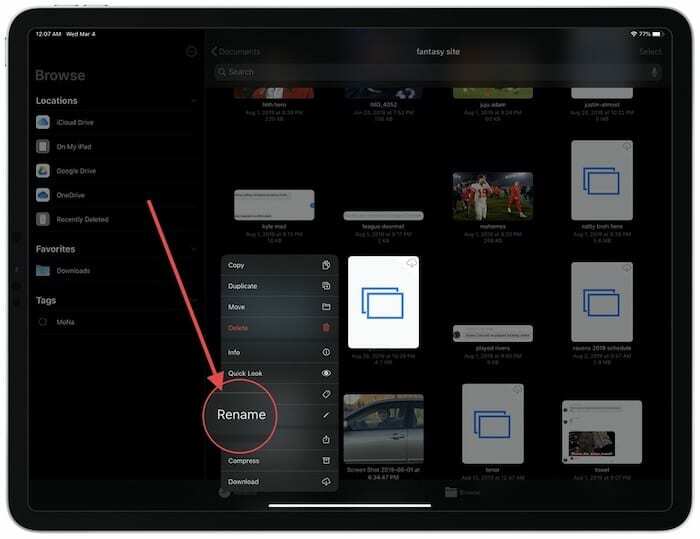
ფაილების გამოშვების დროს, თქვენი სხვადასხვა დოკუმენტების პოვნა შეიძლება რთული იყოს, მაშინაც კი, თუ მათ ორგანიზებას ცდილობდით. ეს თავის ტკივილი შემსუბუქდა, რადგან ახლა შეგიძლიათ მოძებნოთ კონკრეტული ფაილების სახელები. უბრალოდ შეეხეთ საძიებო ველი გვერდის ზედა ნაწილში შეიყვანეთ რასაც ეძებთ და დოკუმენტები გამოჩნდება. ეს მოძებნის თქვენს ყველა მიმაგრებულ ადგილს, ასე რომ თქვენ არ მოგიწევთ თითოეულის ცალკე გავლა.
დაამატეთ საყვარელი საქაღალდეები და დოკუმენტები
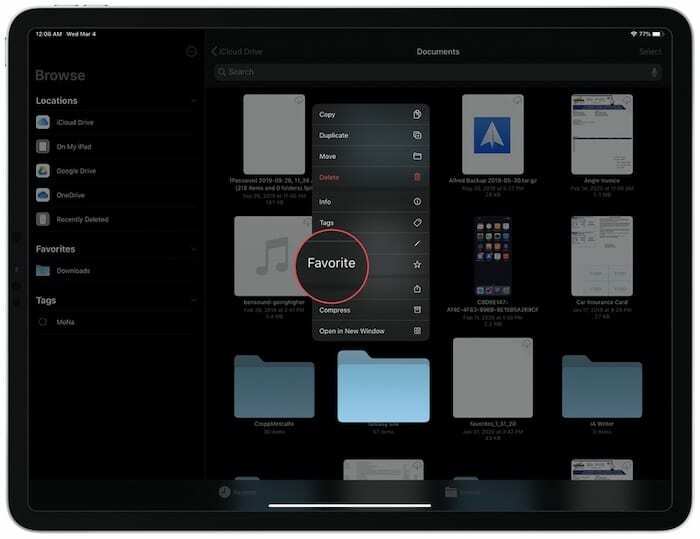
თუ თქვენ რეგულარულად წვდებით კონკრეტულ საქაღალდეებსა და დოკუმენტებს, ახლა შეგიძლიათ მათი ფავორიტი და გამოჩენის გვერდითა ზოლში. ამისათვის, იპოვნეთ საქაღალდე ან დოკუმენტი, რომლის რჩეულში გსურთ, დააჭირეთ და ხანგრძლივად დააჭირეთ მას, შემდეგ შეეხეთ საყვარელი. შემდეგ, თქვენ შეგიძლიათ ნახოთ ეს ფაილები გვერდითა ზოლში რჩეულები.
გადაიტანეთ ფაილები და საქაღალდეები Drag and Drop საშუალებით
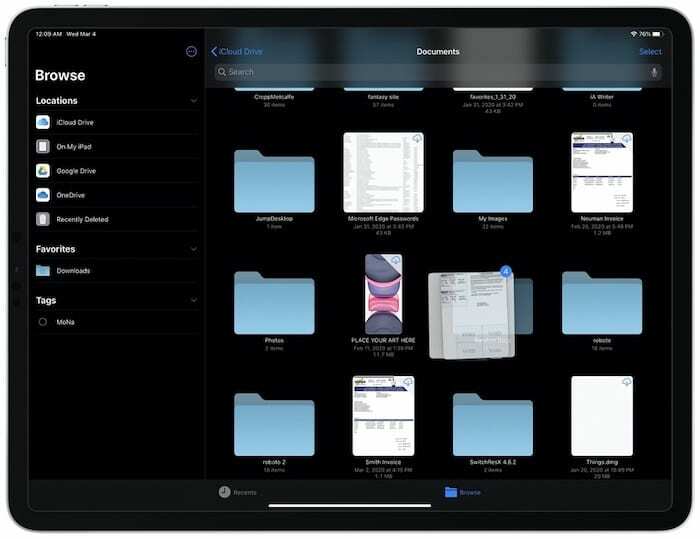
მრავალჯერადი შეხება გადათრევასთან და ჩამოშვებასთან ერთად ნამდვილად კურთხევაა მათთვის, ვისაც ფაილების და საქაღალდეების გადატანა უწევს. გეჭიროთ პირველი დოკუმენტი, რომლის გადატანა გსურთ და შემდეგ შეეხეთ დანარჩენებს, რომელთა გადატანა გსურთ. შემდეგ გადაიტანეთ ისინი გარშემო და მეორე თითით გახსენით დანიშნულების ადგილი და გაუშვით ფაილები.
როგორ აღვადგინოთ ახლახან წაშლილი ფაილები
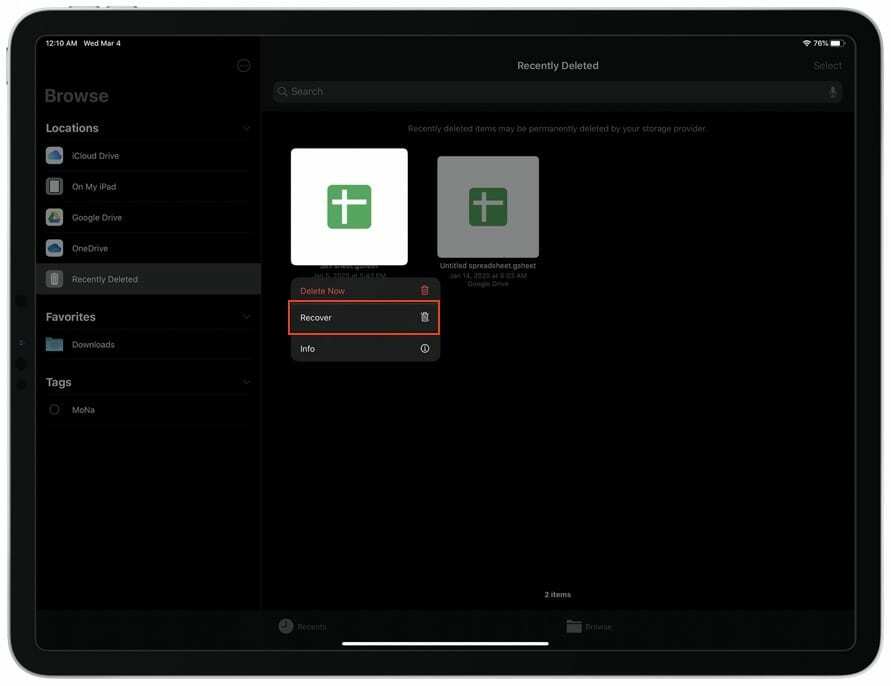
არავის სურს გაუმკლავდეს საქაღალდის ან დოკუმენტის შემთხვევით დაკარგვას, მხოლოდ მოგვიანებით მიხვდება, რომ თქვენ წაშალეთ იგი. საბედნიეროდ, Apple აღიარებს, რომ შეცდომები ხდება და გააადვილა ამ წაშლილი ფაილების აღდგენა და აღდგენა.
- გახსენით ფაილების აპი
- შეეხეთ დათვალიერება
- აირჩიეთ ახლახან წაშლილია გვერდითი ზოლიდან
- დააჭირეთ და ხანგრძლივად დააჭირეთ ფაილს, რომლის აღდგენა გჭირდებათ.
- შეეხეთ აღდგენა
რა არის სწრაფი მენიუ?
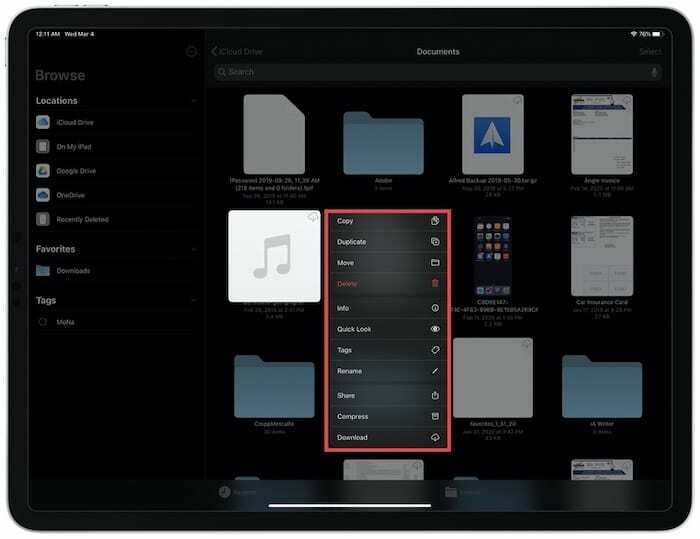
კონტექსტური მენიუები ხდება „შემდეგი დიდი რამ“ iPadOS-ისა და iOS-ის ყველა სახის ასპექტთან ურთიერთობისას. ეს კონტექსტური მენიუები გთავაზობთ უფრო მეტ ვარიანტს, ვიდრე ჩვეულებრივ წვდომას გქონდათ, და იგივე ეხება Files აპს. ამ მენიუს მოსაწყობად, ხანგრძლივად დააჭირეთ დოკუმენტს ან საქაღალდეს, შემდეგ კი გაუშვით. შემდეგ, თქვენ დაინახავთ შემდეგს, იმისდა მიხედვით, თუ რა ტიპის ფაილია:
- კოპირება
- დუბლიკატი
- გადაადგილება
- წაშლა
- ინფორმაცია
- სწრაფი ნახვა
- ტეგები
- გადარქმევა
- გააზიარეთ
- შეკუმშვა/შეკუმშვა
- ჩამოტვირთვა
ეს ხდის სწრაფ და მარტივ მანიპულირებას, რედაქტირებას ან გადაადგილებას ფაილების აპში, რგოლების ერთობლიობაში გადახტომის გარეშე.
ისარგებლეთ კლავიატურის მალსახმობებით
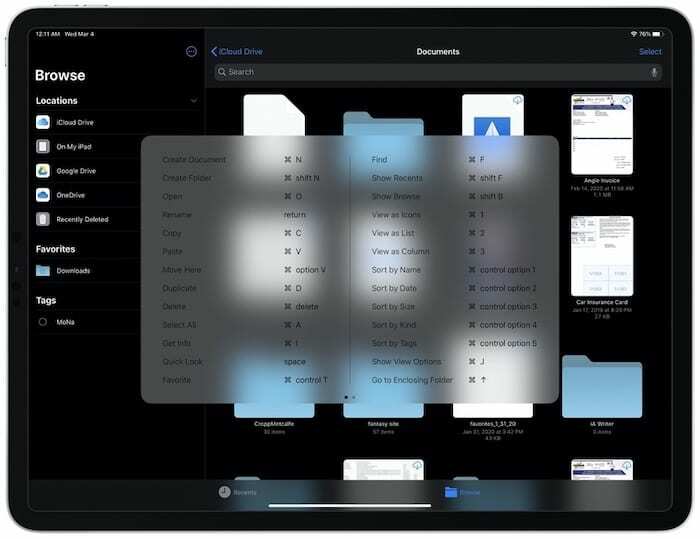
მხოლოდ დროის საკითხი იყო, სანამ Apple მომხმარებლებს მეტ კონტროლს მისცემდა კლავიატურის მალსახმობების დახმარებით. ყველა iPadOS-ში, ამ მალსახმობებს შეუძლიათ ცხოვრება ბევრად გააადვილონ და საერთოდ გააუქმონ ეკრანზე შეხების აუცილებლობა. ფაილების აპში დაემატა კლავიატურის ახალი მალსახმობები, მათ შორის დაჭერის შესაძლებლობა Shift+Command+N ახალი საქაღალდის შესაქმნელად, ან დოკუმენტის სწრაფად დათვალიერების მონიშვნით და შეხებით კოსმოსური ბარი.
შეუძლია თუ არა სხვა აპებს წვდომა ფაილებსა და შენახვის სერვისებზე?
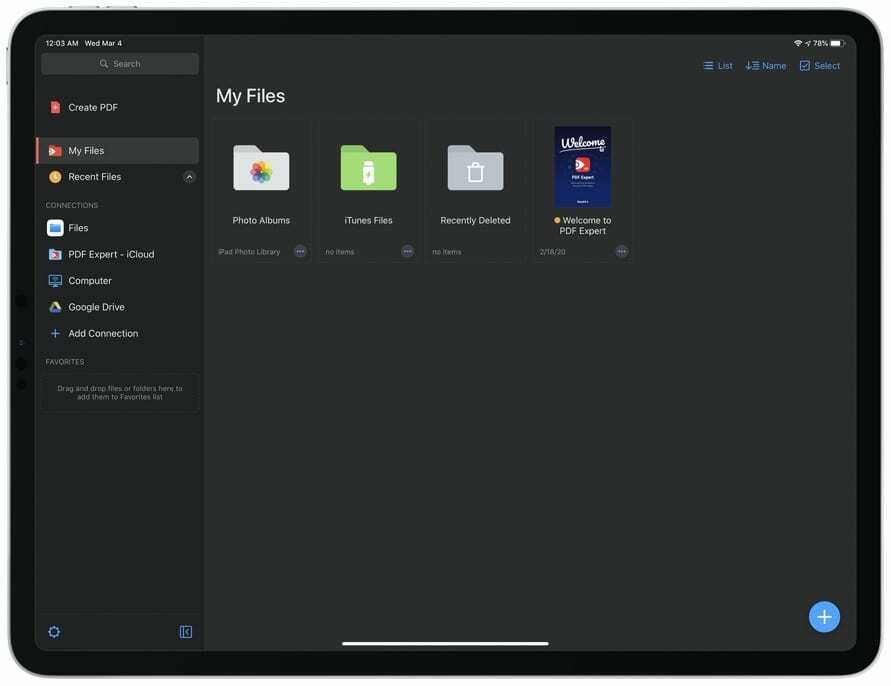
მიუხედავად იმისა, რომ შეგიძლიათ გამოიყენოთ მესამე მხარის ღრუბლოვანი სერვისები თქვენი სხვადასხვა ფაილების მრავალ მოწყობილობაზე ორგანიზებისთვის, სხვა აპებს ასევე აქვთ წვდომა Files აპზე. ეს აპები აადვილებს ფაილების შენახვას ან გახსნას Files აპიდან თქვენს iPad-ზე და შემდეგ მათ შენახვას ან სხვაგან ექსპორტს. აქ არის რამდენიმე ჩვენი ფავორიტი:
დოკუმენტები Readdle-ის მიერ (უფასო W/IAP) – ეს აპი ითვლება „ცენტრალურ ცენტრად ყველა თქვენი ფაილისთვის“, რაც შესაძლებელს ხდის PDF-ების ანოტაციას, წიგნების წაკითხვას და მედიის გამოყენებასაც კი. სანამ Files აპი ხელმისაწვდომი იქნებოდა, Documents იყო მთავარი არჩევანი Finder აპისთვის iPhone-ისა და iPad-ისთვის.
PDF ექსპერტი (უფასო w/IAP) – თუ ოდესმე ურთიერთობთ PDF-ებთან, მოგინდებათ სცადოთ PDF Expert. აპიდან შეგიძლიათ დაარედაქტიროთ, გააკეთოთ ანოტაცია, დააკონფიგურიროთ და კიდევ ბევრი გააკეთოთ PDF-ებით. თქვენ კი შეგიძლიათ შეავსოთ ფორმები და ხელი მოაწეროთ დოკუმენტებს და შემდეგ შეინახოთ ისინი ფაილების აპში თქვენს iPad-ზე.
FileBrowser ($6,99) – მიუხედავად იმისა, რომ ამ სიაში ერთადერთი აპლიკაციაა, რომელიც წინასწარ გადახდას მოითხოვს, FileBrowser გახდა საყვარელი თითქმის ყველასთვის, ვინც ფაილების სერიოზულ მენეჯმენტს აკეთებს. აპი ავტომატურად სკანირებს თქვენს ქსელს სერვერების დასაკავშირებლად, მათ შორის სხვა კომპიუტერების ქსელში. გარდა ამისა, თქვენ შეძლებთ ფილმების და მუსიკის დაკვრას, ასევე შენახული დოკუმენტების რედაქტირებასა და მარკირებას.
დასკვნა
iPad მართლაც მშვენიერი მოწყობილობაა სამუშაოს შესასრულებლად და ფაილების აპლიკაციით, უფრო ადვილია, ვიდრე ოდესმე თქვენს ფაილებზე წვდომა. არ აქვს მნიშვნელობა, ისინი ინახება ღრუბელში, თუ ხელმისაწვდომია ადგილობრივად თქვენს iPad-ზე. Files აპს შეუძლია გაუმკლავდეს ყველაფერს, რაც გჭირდებათ და აადვილებს თქვენი ყველა ღრუბლოვანი ფაილების სერვისის მართვას თქვენი iPad-იდან.
თუ თქვენ გაქვთ რაიმე შეკითხვები თქვენი ღრუბლოვანი ფაილური სერვისების მართვის შესახებ თქვენი iPad-იდან, შეგვატყობინეთ კომენტარებში. ამასობაში, გვაცნობეთ, რომელ ღრუბლოვან სერვისებს იყენებთ რეგულარულად და რატომ იყენებთ მათ სხვა ვარიანტებთან შედარებით.
ენდრიუ არის თავისუფალი მწერალი, რომელიც დაფუძნებულია აშშ-ს აღმოსავლეთ სანაპიროზე.
ის წლების განმავლობაში წერდა სხვადასხვა საიტებზე, მათ შორის iMore, Android Central, Phandroid და რამდენიმე სხვა. ახლა ის დღეებს ატარებს სამუშაოდ HVAC კომპანიაში, ხოლო ღამით მთვარის შუქზე მუშაობს, როგორც თავისუფალი მწერალი.